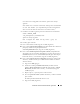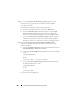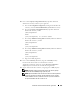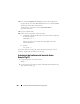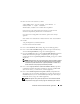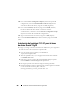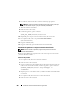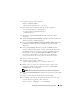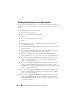Owner's Manual
Table Of Contents
- Database Setup and Installation Guide Version 1.2
- Contents
- Overview
- Installing Oracle® 11g R1 Database Real Application Clusters (RAC)
- Installing Oracle® 11g R1 Database (Single Node)
- Adding and Removing Nodes
- Adding a New Node to the Network Layer
- Configuring Shared Storage on the New Node Using Automatic Storage Management (ASM)
- Adding a New Node to the Oracle Clusterware Layer
- Adding a New Node to the Database Layer
- Reconfiguring the Listener
- Adding a New Node to the Database Instance Layer
- Removing a Node From the Cluster
- 数据库设置和安装指南 版本1.2
- Guide d'installation et de configuration de la base de données Version 1.2
- Table des matières
- Présentation
- Installation d'Oracle® Database 11g R1 Real Application Clusters (RAC)
- Avant de commencer
- Installation d'Oracle Clusterware 11g R1
- Installation d'Oracle Clusterware 11g R1
- Installation du groupe de correctifs 1.1.0.7 d'Oracle 11g R1
- Configuration de l'écouteur
- Création de la base de données initiale à l'aide d'OFCS (Oracle Cluster File System) 2
- Création de la base de données initiale à l'aide d'ASM
- Installation d'Oracle® Database 11g R1 (sur un seul nœud)
- Ajout et suppression de nœuds
- Ajout d'un nœud à la couche réseau
- Configuration du stockage partagé sur un nouveau nœud à l'aide d'ASM (Automatic Storage Management)
- Ajout d'un nœud à la couche Oracle Clusterware
- Ajout d'un nœud à la couche de la base de données
- Reconfiguration de l'écouteur
- Ajout d'un nouveau nœud à la couche de l'instance de base de données
- Suppression d'un nœud du cluster
- Einrichtungs- und Installationsanleitung für die Datenbank Version 1.2
- Inhalt
- Übersicht
- Installation von Oracle® 11g R1 Database Real Application Clusters (RAC)
- Bevor Sie beginnen
- Installation von Oracle 11g R1 Clusterware
- Installation der Oracle 11G R1-Datenbanksoftware
- Installation des Patchsets 11.1.0.7 für Oracle 11g R1 Database
- Konfiguration des Listeners
- Erstellen der Startdatenbank mit Oracle Cluster File System (OCFS) 2
- Erstellen der Startdatenbank mit ASM
- Installation von Oracle® 11g R1 Database (Einzelknoten)
- Hinzufügen und Entfernen von Knoten
- Hinzufügen eines neuen Knotens zur Netzwerkschicht
- Konfiguration von gemeinsamem Speicher auf dem neuen Knoten mit Automatic Storage Mangement (ASM)
- Hinzufügen eines neuen Knotens zur Oracle Clusterware-Schicht
- Hinzufügen eines neuen Knotens zur Datenbankschicht
- Neukonfiguration des Listeners
- Hinzufügen eines neuen Knotens zur Datenbankinstanzschicht
- Entfernen eines Knotens aus dem Cluster
- データベースセットアップ & インストールガイド バージョン 1.2
- 目次
- 概要
- Oracle® 11g R1 Database RAC (Real Application Clusters) のインストール
- Oracle® 11g R1 Database のインス トール(シングルノード)
- ノードの追加と削除
- Guía de configuración e instalación de la base de datos versión 1.2
- Contenido
- Información general
- Instalación de la base de datos Oracle® 11g R1 Real Application Clusters (RAC)
- Antes de comenzar
- Instalación del software de clúster Oracle 11g R1
- Instalación del software de base de datos Oracle 11g R1
- Instalación del patchset 11.1.0.7 para la base de datos Oracle 11g R1
- Configuración del proceso de escucha
- Creación de una base de datos semilla mediante Oracle Cluster File System (OCFS) 2
- Creación de la base de datos semilla mediante ASM
- Instalación de la base de datos Oracle® 11g R1 (un solo nodo)
- Adición y eliminación de nodos
- Adición de un nodo nuevo al nivel de red
- Configuración del almacenamiento compartido en el nodo nuevo mediante Automatic Storage Management (ASM)
- Adición de un nodo nuevo al nivel de software de clúster Oracle
- Adición de un nodo nuevo al nivel de base de datos
- Reconfiguración del proceso de escucha
- Adición de un nodo nuevo al nivel de instancia de base de datos
- Eliminación de un nodo del clúster
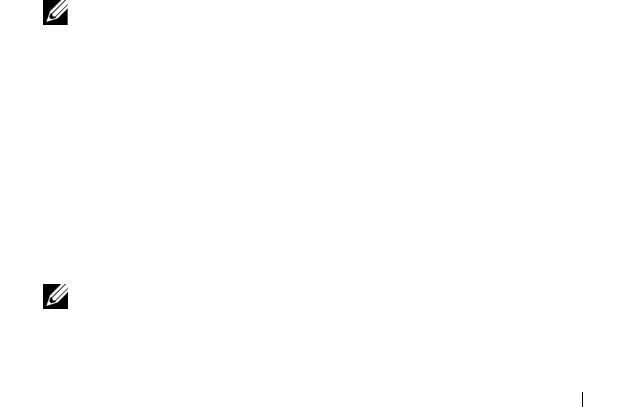
Instalación de la base de datos Oracle 11g R1 RAC 295
3
Inicie la sesión como
oracle
y escriba:
<CRS_HOME>/bin/ cluvfy stage -pre dbinst -n
node1,node2 -r 11gR1 -verbose
donde
node1
y
node2
son los nombres de host públicos.
Si el sistema
no
está configurado correctamente, consulte la
Guía
de solución de problemas
para obtener más información.
Si su sistema está configurado correctamente, aparecerá el mensaje
siguiente:
Pre-check for database installation was successful
4
Escriba:
<CD_mountpoint>/runInstaller
Se inicia Oracle Universal Installer.
5
En la ventana
Welcome
(Bienvenida), haga clic en
Next
(Siguiente).
6
En la ventana
Select Installation Type
(Seleccionar tipo de instalación),
seleccione
Enterprise Edition
y haga clic en
Next
(Siguiente).
7
En el campo
Path
(Ruta) de la ventana
Specify Home Details
(Especificar
detalles de la ubicación principal), compruebe que la ruta principal
completa de Oracle es
/opt/oracle/product/11.1.0/db_1
y haga clic en
Next
(Siguiente).
NOTA: El nombre de la ruta principal de Oracle en este paso debe ser distinto
del nombre de la ruta principal de Oracle identificado durante la instalación
de CRS. No se puede instalar Oracle 11g Enterprise Edition con RAC con el
mismo nombre de ruta principal que el utilizado para CRS
.
8
En la ventana
Specify Hardware Cluster Installation Mode
(Especificar
el modo de instalación del clúster de hardware), haga clic en
Select All
(Seleccionar todos) y, a continuación, en
Next
(Siguiente).
9
En la ventana
Product-Specific Prerequisite Checks
(Comprobaciones
de requisitos previos específicos del producto), asegúrese de que aparece
Succeeded
(Correcto) en la columna
Status
(Estado) para cada compro-
bación del sistema y haga clic en
Next
(Siguiente).
NOTA: En algunos casos, puede que aparezca un aviso relativo al tamaño
de la partición swap. Ignore el aviso y haga clic en Yes (Sí) para continuar.